Alle 350+ nye iOS 16-funktioner til din iPhone
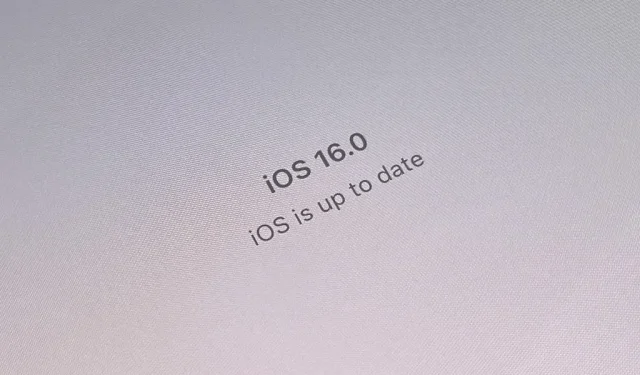
Apples nye iOS 16-softwareopdatering er endelig her, og du kan nyde over 350 nye funktioner og ændringer på din iPhone. Der er store forbedringer til låseskærmen og startskærmen, en dejlig overraskelse for appen Kontakter og et væld af nye opdateringer til Safari, Mail, Beskeder og mere.
Der er så mange nye funktioner i iOS 16, mange af dem skjulte, at vi finder flere og flere hver dag. Næsten hver app har en dejlig overraskelse til dig, så tjek alle sektionerne nedenfor for at se alle de nyeste værktøjer og tjenester.
Apple udgav iOS 16 til alle den 12. september, samtidig med at iOS 15.7 blev udgivet.
Låse skærm
- Du kan tilføje flere låseskærmbaggrunde og skifte mellem dem. (mere information)
- Der er et nyt galleri med låseskærmbaggrunde. (mere information)
- Du kan vælge et tapet til en vejrlåseskærm, der automatisk opdateres, når vejret skifter. (mere information)
- Og du kan vælge et astronomisk tapet på låseskærmen, der automatisk opdateres, når astronomiske forhold ændrer sig. (mere information)
- Emoji-indstillingen i tapetgalleriet på låseskærmen giver dig mulighed for at indstille fra en til seks emoji som dit tapet i et gitter-, ring- eller spiralmønster. (mere information)
- Du kan vælge mellem ensfarvet eller gradientfarve i fem forskellige stilarter som tapet på din låseskærm. (mere information)
- Der er en samling af yderligere tapeter fra Apple, herunder Pride, Unity, Dynamic Options og andre designs. (mere information)
- Muligheden Bland foto i tapetgalleriet på låseskærmen lader dig automatisk ændre dit tapet, hver gang du rører ved eller vækker iPhone, eller hver time eller dag. Du kan vælge billeder fra samlinger, favoritbilleder eller manuelt valgte billeder. (mere information)
- Du modtager forslag fra dit fotobibliotek, når du opretter brugerdefinerede fotobaggrunde. (mere information)
- Tapetgalleriet på låseskærmen har kategorien “People” for at hjælpe dig med at finde billeder af mennesker hurtigere. (mere information)
- Vægmaleri kan være i sin naturlige tilstand eller bruge sort og hvid, duotone, farvefyld, studiebelysning eller et farvebaggrundsfilter, afhængigt af fototypen. (mere information)
- Låseskærmens tapetelementer kan vises dynamisk før tiden. (mere information)
- Du kan ændre skrifttypen og farven på låseskærmens tid. (mere information)
- Du kan tilføje mini-widgets over låseskærmens tid. (mere information)
- Under låseskærmens tid kan du tilføje op til fire små widgets eller to mellemstore widgets. (mere information)
- Tredjepartswidgets vil fungere på låseskærmen, men skal laves af udviklerne. (mere information)
- Hvert tapet på låseskærmen kan tildeles fokus. (mere information)
- Du kan indstille eller oprette låseskærme fra fokusmenuen. (mere information)
- Du kan tilføje nye låseskærme fra indstillingerne. (mere information)
- Dit tapet på startskærmen vil automatisk matche dit tapet på låseskærmen, men du kan ændre det til sløret version, farve/gradient eller billeder fra Fotos. (mere information)
- Interaktive handlinger vises nederst på låseskærmen for at holde dig opdateret i realtid. (mere information)
- Tredjeparts Live-aktiviteter fungerer på låseskærmen, men de skal laves af udviklerne. (mere information)
- Nu spiller nu-kontrollerne fylder halvdelen af pladsen og er nu placeret nederst på skærmen. (mere information)
- Albumomslaget Afspilles nu vises over kontrollerne, og baggrundsfarven på låseskærmen er den samme som omslagsfarven. (mere information)
- Nye notifikationer vises nederst på låseskærmen i stedet for øverst. (mere information)
- Der er en ny animation, når du ser gamle notifikationer for en app eller et tema på låseskærmen. (mere information)
- Du kan vælge mellem en liste, stak eller tællervisning for meddelelser på låseskærmen, enten gennem meddelelsesindstillinger eller ved at klemme meddelelser på låseskærmen. (mere information)
- Timergrænsefladen ser bedre ud og vises nederst på skærmen. (mere information)
startskærmen
- Spotlight-søgning optager sidepunkter på startskærmen. (mere information)
- Du kan returnere sidepunkter til hovedskærmen. (mere information)
- Spotlight-søgelinjen er nu over tastaturet. (mere information)
- Tapetet på startskærmen matcher automatisk baggrunden på låseskærmen. (mere information)
- Du kan oprette emoji-baggrundsstile til din startskærm. (mere information)
- Du kan blande personlige billeder med forskellige intervaller til dit tapet på startskærmen. (mere information)
- Du kan indstille baggrunden for vejr og astronomi på startskærmen, som automatisk opdateres i henhold til de aktuelle forhold. (mere information)
- Du kan vælge et andet tapet på startskærmen for hver låseskærm. (mere information)
- Apple-baggrunde kan være i fokus eller slørede på startskærmen. (mere information)
- Du kan vælge ensfarver til dit tapet på startskærmen. (mere information)
- Og du kan vælge farvegradienter til dit tapet på startskærmen. (mere information)
- Fotobaggrunde på hovedskærmen kan være sorte og hvide. (mere information)
- Du kan konfigurere brugerdefinerede startskærmsider, så de passer til hvert fokus, du bruger. (mere information)
- Du kan bruge det allerførste Apple klovnefisk iPhone tapet. (mere information)
Fokus
- Du kan knytte fokus til en bestemt låseskærm og startskærmlayout.
- Tilbyder et passende sæt låseskærme til de medfølgende fokusmuligheder, såsom en rig datalåseskærm, når du bruger arbejdsfokus, eller en fotolåseskærm, når du bruger personlig fokus.
- Tilbyder startskærmssider med apps og widgets, der passer bedst til det fokus, du tilpasser.
- Indstil grænser i Apple-apps som Kalender, Mail, Beskeder og Safari for hver Focus aktiveret. Vælg f.eks. et sæt fanegrupper, der skal vises i Safari, når du er i fokus på arbejdet, eller skjul din arbejdskalender, når du bruger personligt fokus.
- Slå fokus automatisk til på et bestemt tidspunkt eller sted, eller når du bruger en bestemt app.
- Kom i gang med Focus med individuelle indstillinger for hver indstilling.
- Når du opsætter Focus, skal du vælge de apps og personer, du vil modtage notifikationer fra, enten ved at tillade dem eller ved at deaktivere dem.
- Udviklere kan bruge det signal, du bruger, til at tillade Focus at skjule distraherende indhold.
Kamera
- Du kan sløre forgrunden i portrætbilleder for en mere realistisk dybdeskarphedseffekt. Dette er kun tilgængeligt til iPhone 13, iPhone 13 Pro og iPhone 13 Pro Max.
- Dybdeskarphed-effekten er blevet forbedret til filmisk video, mere præcis for profilvinkler og rundt om kanterne af hår og briller. Dette er kun tilgængeligt til iPhone 13, iPhone 13 Pro og iPhone 13 Pro Max.
Foto
- Du kan fjerne baggrunden for at isolere elementer og bruge dem som klistermærker eller hvad som helst. (mere information)
- Du kan fjerne og flette dublerede billeder. (mere information)
- Du kan låse dine skjulte og nyligt slettede album med Face ID eller Touch ID. (mere information)
- Du kan få adgang til billedhandlinger hurtigere. (mere information)
- Du kan kopiere og indsætte redigeringer til billeder og videoer. (mere information)
- Du kan batchbehandle billeder og videoer til masseredigering. (mere information)
- Du kan nemmere se ændringer. (mere information)
- Du kan gøre et Live Photo til et statisk billede hurtigere. (mere information)
- Du kan slette et brugerdefineret album med mindre arbejde. (mere information)
- Der er hurtige handlinger til album. (mere information)
- Du kan sortere folk alfabetisk. (mere information)
- Du kan fortryde og gentage ændringer! (mere information)
- Linket Indstillinger er mere synligt på delingssiden. (mere information)
- Der er nye typer hukommelse. (mere information)
- Du kan klikke for at genstarte videoen i Memories. (mere information)
- Du kan slukke for musikken, når du afspiller minder. (mere information)
- Du kan slå anbefalet indhold fra under fanen Til dig. (mere information)
- Du kan bruge Live Text i video. (mere information)
- Og brug Live Text Quick Actions. (mere information)
- Og oversæt tekst på billeder og videoer med Live Text Translator-værktøjet.
- Der er et nyt delt iCloud-fotobibliotek, hvor alle kan tilføje, redigere, tilføje til favoritter, tilføje billedtekster og slette indhold. (mere information)
Beskeder
- Du kan redigere iMessages inden for 15 minutter efter at have sendt dem. (mere information)
- Du kan stjæle en iMessage tilbage inden for 15 minutter efter at have sendt den. (mere information)
- Du kan markere beskeder som læste eller ulæste. (mere information)
- Du kan vise og gendanne slettede beskeder. (mere information)
- Du kan nu bruge SharePlay, mens du sender beskeder. (mere information)
- Du kan samarbejde om projekter med en person eller en hel gruppe i Beskeder. (mere information)
- Lydbeskeder får deres egen applikation. (mere information)
- Du kan lettere diktere tekst. (mere information)
- Du kan indtaste og redigere tekst med aktiv diktering. (mere information)
- Du vil se det tilgængelige indhold i tredjepartsapplikationer. (mere information)
- Du kan bruge Siri til at sende beskeder automatisk. (mere information)
- Siri kan indsætte emoji i beskeder til dig. (mere information)
- Du kan bruge Spotlight til at søge efter billeder i beskeder. (mere information)
- Du kan svare på anmodninger om skærmtid. (mere information)
- Du kan fokusere på bestemte samtaler, når et bestemt fokus er slået til. (mere information)
- Du kan skifte fokusstatus for hver samtale. (mere information)
- Du kan vælge, hvilke apps du vil åbne links i. (mere)
- Du kan nemt dele dine digitale nøgler. (mere information)
Påmindelser
- Der er 14 nye frisurer og 3 opdaterede til Memoji. (mere information)
- Der er 9 nye næsedesigns til Memoji. (mere information)
- Der er en ny hat-mulighed til Memoji i hovedbeklædningssektionen. (mere information)
- Der er 3 nye neutrale læbefarver til Memoji. (mere information)
- Tilføjet 6 nye udtryksfulde positurer til Memoji-klistermærker. (mere information)
- Du kan tildele ethvert Memoji-klistermærke som et profilbillede til dig selv eller en kontakt. (mere information)
- Der er kun 3 nye Memoji-klistermærker til profilbilleder. (mere information)
Kontaktpersoner
- Du kan se ulæste beskeder eller ubesvarede FaceTime-opkald og telefonopkald fra venner og familie direkte på din startskærm.
- Endelig kan du oprette, redigere og slette grupper i Kontakter. (mere information)
- Og endelig kan du tilføje og fjerne personer fra grupper i Kontakter. (mere information)
- Og endelig kan du sende en e-mail eller besked til hele grupper. (mere information)
Post
- Du kan annullere afsendelsen af en e-mail inden for 10, 20 eller 30 sekunder efter, at den blev sendt. (mere information)
- Du kan til enhver tid planlægge en automatisk e-mail, der skal sendes. (mere information)
- Mail kan bede dig om at svare på e-mails, du har sendt, som du aldrig har modtaget svar på. (mere information)
- Mail kan minde dig om at tjekke e-mail senere som en snooze-funktion. (mere information)
- Flere postkasser er tilgængelige for Send senere, Spor og Påmind. (mere information)
- Blokering af afsendere er meget nemmere. (mere information)
- Du modtager advarsler, når Mail registrerer manglende vedhæftede filer eller modtagere i e-mails, du forsøger at sende. (mere information)
- Som med indlæg er der forbedrede linkforhåndsvisninger. (mere information)
- Mail vil fremhæve søgetermer i søgeresultaterne. (mere information)
- Du får smarte søgeforslag, før du overhovedet begynder at søge. (mere information)
- Søgning genkender stavefejl og inkluderer synonymer for at give dig mere nøjagtige resultater. (mere information)
- Mail understøtter BIMI-logoer for mærker, der digitalt bekræfter, at e-mails blev sendt af mærker og ikke af spammere eller hackere. (mere information)
Safari
- Du kan samarbejde med andre brugere i fanegrupper. (mere information)
- Du kan fastgøre faner til fanegrupper. (mere information)
- Du kan tilføje favoritter til startsiden for hver fanegruppe. (mere information)
- Du kan se nyligt lukkede faner for hver fanegruppe. (mere information)
- Indstil brugerdefinerede baggrunde for hver fanegruppe. (mere information)
- Kopier nemt objekter fra onlinebilleder for at isolere dem fra baggrunden. (mere information)
- Synkroniser alle dine udvidelser på tværs af enheder, der er tilsluttet iCloud. (mere information)
- Få push-notifikationer til websteder – i 2023-opdateringen. (mere information)
- Synkroniser dine webstedsindstillinger på tværs af enheder, der er tilsluttet iCloud. (mere information)
- Du kan ændre de foreslåede stærke adgangskoder. (mere information)
- Der er et opdateret søgeværktøj til websider. (mere information)
- Du kan få engelske oversættelser fra internetbilleder. (mere information)
- Videoen har Live Text, som virker, når den er sat på pause på et billede. (mere information)
- Du kan vise specifikke fanegrupper med fokusfiltre. (mere information)
- Genveje har en masse nye handlinger til Safari. (mere information)
Adgangsnøgler
- Arbejd uden adgangskode med Apples nye adgangsnøgler, som bruger en offentlig og privat nøgle til at logge ind på websteder og apps med Face ID eller Touch ID. (mere information)
- Adgangsnøgler synkroniseres på tværs af dine iCloud-tilsluttede enheder, så du kan logge ind fra enhver Apple-enhed. (mere information)
- Adgangsnøgler fungerer endda på tredjepartsenheder, men du skal bruge din iPhone til at scanne en QR-kode for at logge ind. (Yderligere oplysninger)
musik
- Følg de kunstnere, du kan lide mest, med nye musiknotifikationer og forbedrede anbefalinger.
Podcasts
- Få hurtigere adgang til mere af dit CarPlay-bibliotek. Det er nemmere at finde downloadede og gemte afsnit og se de seneste afsnit af de programmer, du følger.
TV app
- Onlineaktiviteter giver dig mulighed for at følge dine sportsresultater og spille spillet direkte på din låseskærm, en funktion, der kommer senere i år.
Nyheder
- Få mere detaljeret dækning fra din lokale by og førende aviser med hjemmesider.
- Lokale nyheder er tilgængelige på flere markeder, og lokale nyheder kan findes i Top Stories-sektionen og Today-widgetten.
- Få hurtigt adgang til de kanaler og emner, der interesserer dig mest, med en brugerdefinerbar favoritgruppe i Today-feedet.
- Følg dine yndlingshold, ligaer og atleter med Apple News. Tilpas dit My Sports-feed for at få de seneste nyheder, højdepunkter og resultater, tidsplaner og stillinger for dine yndlingshold og ligaer.
Noter
- Du kan oprette og bruge hurtige noter. (mere information)
- Du kan låse noter med din iPhones adgangskode. (mere information)
- Mappeoprettelse har et nyt udseende. (mere information)
- Der er flere smarte mappefiltre. (mere information)
- Mappemulighederne har også fået et nyt udseende. (mere information)
- Du kan gruppere noter efter dato. (mere information)
- Delingsmulighederne har også fået et nyt udseende. (mere information)
- Du kan samarbejde med alle, der har et link. (mere information)
- Du kan starte en chat direkte fra Delte noter. (mere information)
- Der er udvidede invitationer til samarbejde. (mere information)
- Du kan nemt finde samarbejde i beskeder. (mere information)
- Der er en ny mappe kaldet Delte noter. (mere information)
- Du kan tilføje tekst, billedtekster og figurer, mens du tegner. (mere information)
Påmindelser
- Endelig kan du fastgøre listerne. (mere information)
- Du kan oprette og bruge listeskabeloner. (mere information)
- Der er en ny smart liste for alle afsluttede påmindelser. (mere information)
- Smartlister er nemmere at skjule som standard. (mere information)
- Du kan formatere teksten i dine noter med fed, kursiv og understreget. (mere information)
- Du kan formatere teksten i dine noter ved hjælp af punktopstillinger, nummererede eller punkterede lister. (mere information)
- Du kan søge på nettet efter enhver valgt tekst. (mere information)
- Smarte lister “I dag” og “Planlagt” er organiseret. (mere information)
- Du kan tilføje dagens genstande til påmindelsesmærketælleren. (mere information)
- Listegrupper har en ny visning, der giver dig mulighed for at se alle påmindelserne i gruppen på samme tid. (mere information)
- Du kan modtage notifikationer for delte lister. (mere information)
- Du kan filtrere påmindelser efter et hvilket som helst tag, ikke kun alle tags. (mere information)
- Du kan filtrere påmindelser fra med specifikke tags. (mere information)
Vejr
- Nu kan du tilføje op til 50 steder til vejret i stedet for 20. (Mere)
- Du kan tilføje otte forskellige vejr-widgets til dine låseskærme. (mere information)
- Du kan indstille et vejrbaggrund på din låseskærm, der opdateres baseret på lokale vejrforhold. (mere information)
- Du kan modtage meddelelser fra Weather-appen for advarsler om alvorligt vejr i dit område. Du kan slå det til eller fra i vejrindstillingerne. (mere information)
- Der er også en “Rainfall next hour”-meddelelsesmulighed fra Weather-appen. Du kan også slå den til eller fra i vejrindstillingerne. (mere information)
- Meddelelser om dårligt vejr og nedbør i den næste time kan konfigureres for hvert sted. (mere information)
- Ved at klikke på et modul i Vejr-appen åbnes en mere detaljeret visning med yderligere information. Understøttede moduler inkluderer luftkvalitet, timeprognose, 10-dages prognose, UV-indeks, vind, nedbør, fornemmelse, fugtighed, sigtbarhed, tryk og solopgang/solnedgang. (mere information)
- Den udvidede vejrluftkvalitetsvisning viser et kort. (mere information)
- Du kan nu se 10-dages vejrudsigten for de fleste moduler i Weather-appen. (mere information)
- Du kan skifte mellem moduler direkte i den mere detaljerede vejrvisning ved hjælp af rullemenuen. (mere information)
- Vejrkortvisningen har vejrudsigtskort for den næste time, ikke kun 12 timer. (mere information)
- Du kan klikke på hele modulet Rapporter et problem i stedet for linket Lær mere. (mere information)
- iPad-versionen af Weather er endelig her. (mere information)
- Apple Weather-data er tilgængelige for tredjepartsapps og -tjenester med det nye WeatherKit. (mere information)
Etiketter
- Du kan starte genveje til tredjepartsapps gennem Siri uden nogen konfiguration. (mere information)
- Du kan starte flere genveje fra Spotlight. (mere information)
- Fanen Mine genveje er nu kun Genveje. (mere information)
- Der er en ny “App-genveje”-sektion for alle forprogrammerede genveje, der er tilgængelige i apps; Du kan finde den ved at klikke på “Genveje” eller “Tilbage” på den nye fane “Genveje”. (mere information)
- Du kan deaktivere visningen af programgenveje i Spotlight. (mere information)
- Der er en ny listevisning for genveje, så du ikke sidder fast med kun et besværligt gitter. (mere information)
- Du kan omarrangere lister efter navn, antal handlinger, sidst ændrede eller manglende. (mere information)
- Andre apps grupperer de tilgængelige handlinger i kategorier for nem browsing. (mere information)
- Titellinjen i etiketeditoren er blevet reduceret. (mere information)
- Nu kan du kun få adgang til genvejsdetaljer fra Hurtige handlinger. (mere information)
- Du kan starte genvejen fra hurtighandlingsmenuen. (mere information)
- “Forslag til næste trin” kan skjules i editoren. (mere information)
- Ikonvælgeren mister sit fanebladsdesign til scrollbar browsing. (mere information)
- Du kan nu søge efter glyffer efter navn i ikonvælgeren. (mere information)
- Nogle glyffer i ikonpaletten er blevet opdateret. (mere information)
- Nu klikker du på “Udført” i editoren i stedet for “X”-knappen. (mere information)
- Der er 7 handlinger mere i Bøger-appen. (mere information)
- Der er yderligere 3 handlinger i Mail-appen. (mere information)
- Maps-appen har yderligere 3 aktiviteter og et par navneændringer. (mere information)
- Der er 2 handlinger mere i appen Beskeder. (mere information)
- Notes-appen har 13 flere aktiviteter og et par navneændringer. (mere information)
- Der er 3 handlinger mere og én navneændring i appen Påmindelser. (mere information)
- Der er 6 flere handlinger i Safari-appen. (mere information)
- Der er 4 handlinger mere i appen Genveje. (mere information)
- Der er 9 flere handlinger i Voice Memos-appen. (mere information)
- Nye handlinger er tilgængelige for scripts, medier, dokumenter, ure og filer. (mere information)
- “Vis i kalender”-handlingen for kalenderen er nu “Åbn i kalender”. (mere information)
Levende tekst
- Tekst er fuldt interaktiv i pauserede videorammer, så du kan kopiere og indsætte, søge efter oplysninger og oversætte sprog – fungerer i Fotos, Hurtig visning, Safari og mere.
- Data fundet i fotos og videoer kan reageres med et enkelt tryk, så du kan spore flyrejser eller leveringer, oversætte fremmedsprog, konvertere valutaer og meget mere.
- Tilføjer genkendelse af japansk, koreansk og ukrainsk tekst.
visuel søgning
- Løft motivet fra billedet, eller isoler det ved at fjerne baggrunden. Den fungerer i Fotos, Skærmbillede, Hurtig visning, Safari og mere – tilgængelig på iPhones med A12 Bionic og nyere.
- Visual Look Up tilføjer muligheden for at genkende fugle, insekter, edderkopper og statuer – tilgængelig på iPhone med A12 Bionic og nyere.
Søgelys
- Spotlight kan tilgås lige fra bunden af startskærmen, hvilket gør det nemt at åbne apps, søge efter kontakter eller få information fra nettet.
- Nylige søgninger giver dig mulighed for hurtigt at vende tilbage til et resultat. Siri-forslag er nu kontekstbevidste, så du kan foretage handlinger som at flytte til dit næste møde eller tjekke status for en kommende flyrejse hurtigere.
- Spotlight bruger information fra billeder i beskeder, noter og filer til at give søgninger efter placering, personer, scener eller endda objekter i billeder, såsom tekst, en hund eller en bil. – Kun lokale filer på enheden. Live Text Photo Search er tilgængelig på iPhones med A12 Bionic og nyere.
- Brug Spotlight til at handle hurtigt. Start en timer, slå Fokus til, find navnet på en sang med Shazam, start enhver genvej og mere. Søg efter appens navn for at se de tilgængelige genveje til appen, eller opret dine egne med appen Genveje.
Siri
- Siri kan starte genveje fra dine apps uden nogen konfiguration.
- Spring bekræftelsestrinnet over, når du sender beskeder. Du kan aktivere denne funktion i indstillingerne.
- Indsæt emoji, når du sender beskeder med Siri – tilgængelig på iPhone med A12 Bionic og nyere.
- Opdag styrken ved Siri i iOS og apps ved at spørge: “Hej Siri, hvad kan jeg gøre her?” Du kan også lære om en bestemt app ved for eksempel at sige “Hej Siri, hvad kan jeg gøre med iRobot?”- Tilgængelig på iPhone med A12 Bionic og nyere.
- Siri kan hjælpe dig med at lægge på håndfrit. Bare sig “Hej Siri, læg på” (opkalderne vil høre dig). Du kan aktivere denne funktion i indstillinger – den er tilgængelig på iPhones med A12 Bionic og nyere.
- Siri håndterer flere typer anmodninger offline uden internetforbindelse, inklusive hjemmestyring (HomeKit), samtaleanlæg og voicemail – tilgængelig på iPhone med A12 Bionic og nyere.
Diktat
- Du kan problemfrit skifte mellem stemme og berøring, mens du dikterer på din enhed. (mere information)
- Du kan indsætte emoji ved hjælp af din stemme, mens du dikterer. (mere information)
- Der er en ny diktatknap, der vises over markøren for at gøre det nemt at stoppe den. (mere)
- Du behøver ikke længere at sige “prik” eller “spørgsmålstegn”, fordi det automatisk placerer tegnsætningstegn såsom punktum, kommaer og spørgsmålstegn. (mere information)
Kort
- Du kan planlægge op til 15 navigationsstop pr. tur. (mere information)
- Du kan tilføje yderligere stop, mens du navigerer, ikke kun for kaffe eller gas. (mere information)
- Transitpriser vil blive vist, når du planlægger en rejse til understøttede steder. (mere information)
- Du kan tilføje transitkort til Wallet direkte fra Maps. (mere information)
- Du kan se og genindlæse dine transitsaldi. (mere information)
- VoiceOver kan bestemme udgangspunkter. (mere information)
- Undgå bakker, befærdede veje og trapper, når du går. (mere information)
- Hurtig adgang til hurtige links til steder, så du hurtigt kan ringe til et sted, se dets hjemmeside, dele osv. (mere information)
- Du kan give virksomheder tilladelse til at bruge de billeder, du uploader til Maps. (mere information)
- Skift mellem miles og kilometer er gået ud over Maps. (mere information)
- Yderligere 11 lande modtager forbedrede kort. (mere information)
- Syv flere byer får detaljerede indtryk. (mere information)
Apple Pay og Wallet
- Opdel dit køb med Apple Pay Later i fire betalinger over seks uger uden renter eller gebyrer – senere i år.
- Del sikkert dine Apple Wallet-nøgler med personer, du har tillid til, via dine foretrukne beskedapps som Beskeder, Mail eller WhatsApp, der kommer senere i år.
- Del dine identitetsoplysninger på apps, der kræver identitets- og aldersbekræftelse. Ansøgninger vil kun bede om de oplysninger, de har brug for for at gennemføre transaktionen. Du vil være i stand til at se denne anmodning, og dine data vil kun blive overført efter godkendelse ved hjælp af Face ID eller Touch ID. – Tilgængelig på iPhone 8 og nyere og Apple Watch Series 4 og nyere.
- Daily Cash Center, en del af Apple Card, hjælper dig med at lære, hvordan du tjener daglige kontanter, se din daglige daglige kontantindtjening, spore dine fremskridt mod tilbud og finde de seneste Bonus Daily Cash-sælgere.
- Apple Cash-betalingsanmodninger gør det nemt at administrere aktive betalingsanmodninger fra dit Apple Cash-kort i Wallet.
- Amerikanske kunder vil være i stand til at dele bekræftede oplysninger fra deres Wallet ID i apps, der kræver alders- eller identitetsbekræftelse.
- Du behøver ikke længere at tilføje en ny hotelnøgle til Wallet for hver ny reservation: én nøgle giver dig mulighed for at registrere og låse dit værelse op til alle dine kommende ophold på hoteller af samme mærke.
- Du kan nu sikkert tilføje nye nøgler til din iPhone og Apple Watch direkte fra webstedet i Safari uden at downloade appen.
- Klik på knappen “+” i Wallet for at se en liste over alle de nøgler, du ejer, og vælg, hvilke du vil tilføje til din nye enhed.
- Apple Pay-ordresporing giver brugerne mulighed for at modtage detaljerede kvitteringer og ordresporingsoplysninger i Wallet for Apple Pay-køb fra deltagende forhandlere.
- Sælgertokens giver dig mulighed for sikkert at konfigurere og gennemføre forhåndsgodkendte eller tilbagevendende Apple Pay-betalinger.
- Du kan nu indtaste købsbeløb for flere forhandlere på samme Apple Pay-faktureringsark. Dette giver dig mulighed for at foretage komplekse køb, såsom en rejsepakke med fly, billeje og hotel, og derefter sende betalinger til individuelle købmænd.
- Genvejsmenuen (tilgængelig for visse pas og kort) giver brugerne adgang til mange backpass-funktioner med et enkelt tryk.
- Kunder kan fylde deres kontosaldo op fra deres Apple-kontokort i Wallet.
Hus
- Home-appen har et helt nyt design, der gør det nemt at navigere, organisere, se og administrere alt dit tilbehør. Forbedringer af kernearkitekturen øger ydeevnen af dit smarte hjem og gør det mere effektivt og pålideligt. — I slutningen af dette år.
- Tag et kig på hele dit hjem i den opdaterede Hjem-fane. Rum og yndlingstilbehør er integreret i appens hovedfane, hvilket gør det nemt at få adgang til det tilbehør, du bruger oftest.
- Kategorierne Lys, Klima, Sikkerhed, Højttalere & TV’er og Vand giver hurtig adgang til alt relevant tilbehør organiseret efter rum, samt mere detaljerede statusoplysninger.
- Fanen Hjem viser op til fire kamerabilleder foran og i midten, og ved at rulle kan du se yderligere kamerabilleder i dit hjem.
- Tilbehørsfliser er blevet redesignet for at gøre diverse tilbehør mere visuelt genkendelige i form og farve. Tilbehør kan styres direkte fra deres fliser ved at trykke på fliseikonet, eller du kan trykke på tilbehørets navn for mere detaljeret kontrol.
- Forbedringer til den underliggende arkitektur giver hurtigere og mere pålidelig ydeevne, især til hjem med masser af smart tilbehør. Kommuniker med tilsluttet tilbehør og styr dem mere effektivt fra flere enheder på samme tid ved hjælp af Home-appen. — I slutningen af dette år.
- Nye iPhone-låseskærm-widgets giver dig mulighed for at se status for dit hjem og hurtigt få adgang til dit yndlingstilbehør direkte fra låseskærmen.
- Matter er den nye tilslutningsstandard for smarte hjem, der gør det muligt for kompatibelt tilbehør at arbejde problemfrit sammen på tværs af platforme. Matter lader dig vælge mellem endnu mere kompatibelt smarthjemtilbehør og styre dem ved hjælp af Home-appen og Siri på dine Apple-enheder. — I slutningen af dette år.
Sundhed
- Opret en medicinliste for at holde styr på de medicin, vitaminer og kosttilskud, du tager. Og tilføj dine egne billeder for at gøre dem nemme at huske.
- Du kan hurtigt tilføje din medicin ved hjælp af iPhones kamera. Placer blot lægemiddeletiketten i rammen, og du vil se resultater for lægemiddelnavn, styrke og form. – Tilgængelig på iPhone XS, iPhone XR og nyere.
- Opret brugerdefinerede skemaer og påmindelser for hver medicin, uanset om du tager din medicin flere gange om dagen, en gang om ugen eller efter behov.
- Log, hvornår du tog din medicin fra en påmindelse, eller optag din medicin direkte i Health-appen. Interaktive diagrammer hjælper dig med at forstå, hvornår du har taget din medicin, og giver dig indsigt i din overholdelse af medicin.
- Pædagogisk indhold om den medicin, du tager, giver dig mere kontekst, herunder hvordan navnet udtales, hvad medicinen bruges til, hvordan det virker og mulige bivirkninger.
- At tage nogle lægemidler sammen kan gøre dem mindre effektive eller forårsage bivirkninger. For at hjælpe med dette vil du, når du tilføjer et nyt lægemiddel, modtage en advarsel, hvis der opstår en kritisk interaktion. Du kan se kritiske, alvorlige og moderate interaktioner i Health-appen.
- Inviter dine kære til at dele deres sundhedsdata med dig sikkert. Når de modtager din invitation, vil de være i stand til at vælge, hvilke data de vil dele.
- Du kan modtage en meddelelse, hvis dine registrerede menstruationscyklusser viser sjældne menstruationer, uregelmæssige menstruationer, lange menstruationer eller vedvarende pletblødninger.
Lager
- Se datoen for virksomhedens kommende indtjeningsrapport, og føj den til din kalender.
- Opret flere brugerdefinerede overvågningslister for at organisere de ticker, du følger. Gruppér symboler i henhold til de kriterier, du vælger, såsom sektor, aktivtype, ejerskabsstatus osv.
- Brug det nye layout med to kolonner i widgetten mellemstore og store aktier for at se endnu flere symboler.
iCloud+
- Funktionen Skjul min e-mail er integreret direkte i QuickType-tastaturtip, så du kan skjule din personlige e-mail-adresse i tredjepartsapps.
- Del dit personlige domæne med personer uden for din familiedelingsgruppe, køb et nyt domæne, eller slå aliaser til for alle direkte i dine iCloud Mail-indstillinger.
familieudveksling
- Opret en konto til dit barn med den rigtige forældrekontrol lige fra starten, inklusive brugervenlige og alderssvarende retningslinjer for begrænsning af mediebrug.
- Brug Quick Start til nemt at konfigurere en ny iOS- eller iPadOS-enhed til dit barn med alle de nødvendige forældrekontrol.
- Anmodninger om skærmtid fra dine børn vises nu i beskeder, så de er nemme at godkende eller afvise.
- Familietjeklisten indeholder nyttige tips og forslag, såsom at opdatere dit barns indstillinger, når de vokser op, aktivere placeringsdeling eller blot en påmindelse om, at du kan dele dit iCloud+-abonnement med alle.
Fortrolighed
- Sikkerhedstjekket i indstillinger hjælper folk i situationer med vold i hjemmet eller vold i nære relationer med hurtigt at nulstille den adgang, de har givet andre. Det hjælper dig også med at administrere, hvilke personer og apps du har givet adgang til.
- Apps skal have din tilladelse, før de får adgang til plakbrættet for at indsætte indhold fra en anden app.
- Stream video direkte fra enheder, der understøtter andre streamingprotokoller end AirPlay uden at skulle give Bluetooth eller tilladelse til at få adgang til det lokale netværk.
Sikkerhed
- Få vigtige sikkerhedsforbedringer til dine enheder endnu hurtigere. Disse forbedringer kan anvendes automatisk mellem standardsoftwareopdateringer.
- Face ID fungerer i liggende format på understøttede iPhone-modeller.
- Lockdown-tilstand giver maksimal beskyttelse for et meget lille antal brugere, der står over for alvorlige målrettede trusler mod deres digitale sikkerhed. Dette styrker yderligere beskyttelsen af din enhed og begrænser nogle funktioner kraftigt, hvilket drastisk reducerer angrebsoverfladen, der potentielt kan udnyttes af meget målrettet spyware til leje.
- Omgå CATPHA i apps og websteder. (mere information)
Tilgængelighed
- Styr dit Apple Watch fuldt ud fra din iPhone, og brug Switch Control, stemmestyring eller andre hjælpefunktioner på din iPhone for at få mest muligt ud af dit Apple Watch.
- Få detaljerede beskrivelser af dine omgivelser med den nye lup-tilstand, som inkluderer dørregistrering, persongenkendelse og billedbeskrivelser. – Kun tilgængelig for Pro-modeller.
- Find døren, læs skiltene eller etiketterne omkring den og få instruktioner til, hvordan du åbner døren. – Tilgængelig på iPhone 11 og nyere.
- Kombiner input fra flere spilcontrollere til én, så din læge eller ven kan hjælpe dig med at tage dit spil til det næste niveau.
- Siri kan hjælpe dig med at lægge på håndfrit. Bare sig “Hej Siri, læg på” (opkalderne vil høre dig). Du kan aktivere denne funktion i indstillingerne. – Tilgængelig på iPhone med A12 Bionic-processor og nyere.
- Du kan nu afslutte telefon- og FaceTime-opkald ved hjælp af stemmestyring. Brug bare stemmekommandoen “læg på”, når stemmestyring er aktiveret (deltagere i samtalen vil høre dig).
- Transskriptioner genereres automatisk i realtid for døve eller hørehæmmede brugere for at gøre det nemmere for dem at følge samtaler, lyd og video. – Tilgængelig på iPhone 11 og nyere.
- Se automatisk transskriberede samtaler integreret i dine FaceTime-videoopkald. Med højttalertilskrivning er det nemt at følge gruppesamtaler. – Tilgængelig på iPhone 11 og nyere.
- Nye temaer og tilpasningsmuligheder, såsom at gøre tekst fed, justere linje-, tegn- og ordafstand og mere.
- VoiceOver og talt indhold er nu tilgængelige på over 20 yderligere sprog og sprog, inklusive Bangla (Indien), bulgarsk, catalansk, ukrainsk og vietnamesisk. Du kan også vælge mellem snesevis af nye stemmer, der er optimeret til hjælpefunktioner.
- Brug Siri til at rapportere iPhone-notifikationer på Made for iPhone-høreapparater.
- Indstil, hvor længe Siri venter på, at du er færdig med at tale, før du besvarer din anmodning.
- Tænd eller sluk automatisk telefonsvarer og FaceTime-opkald med Siri.
- VoiceOver-brugere modtager nu automatisk hørbar og taktil feedback, der bestemmer startpunktet for en vandrerute i Maps.
- Dikter navne, adresser eller andre brugerdefinerede stavemåder bogstav for bogstav ved hjælp af stemmestyring.23
- Gem dine foretrukne forstørrelseskontroller, herunder kamera, lysstyrke, kontrast, filtre og mere til gentagne opgaver og situationer.
- Importer audiogrammer til Health-appen på iPhone.
- Lær iPhone at lytte efter lyde, der er specifikke for dine omgivelser, såsom bip fra et elektrisk apparat i køkkenet, det tydelige ringning af en dørklokke i dit hjem og meget mere.
Tastatur
- Et ekstra layout kaldet Changyong er nu tilgængeligt for Shuangpin-brugere.
- QuickPath er nu understøttet til traditionel kinesisk indtastning ved hjælp af pinyin.
- Brugere kan nu indtaste kantonesiske ord og sætninger ved hjælp af Jyutping og andre fonetiske metoder.
- Skriv Sichuan ord og sætninger med Sichuan Chinese Pinyin Keyboard.
- AutoCorrect understøtter tre nye sprog: engelsk (New Zealand), engelsk (Sydafrika) og kasakhisk.
- Søg emoji på 19 nye sprog, inklusive albansk, armensk, aserbajdsjansk, bangla, burmesisk, estisk, filippinsk, georgisk, islandsk, khmer, lao, lettisk, litauisk, marathi, mongolsk, punjabi, tamil, urdu og usbekisk (latin).
- Tastaturlayout er nu tilgængelige for Apache, Dzongkha, Samoan og jiddisch.
- Slå tastaturhaptikken til for at føle dig valideret, mens du skriver.
Applikationsklip
- Find og download flere medrivende app-klip med en 50 procent større størrelsesgrænse.
- Brug live action med app-klip. — I slutningen af dette år.
- Se anbefalede appklip i nærheden med forbedret placeringsnøjagtighed i Spotlight og Siri Suggestions-widgetten.
Bøger
- Læsegrænsefladen har ændret sig en smule. (mere information)
- Du kan hurtigt gå til en tidligere set side. (mere information)
- Du kan komme hurtigere ud af bogen. (mere information)
- Læsemenuen er nu en altid tilgængelig knap. (mere information)
- Resterende sider og statusstatus fungerer anderledes. (mere information)
- Bogmærker og højdepunkter har deres egen knap. (mere information)
- Der er 3 nye sidetemaer. (mere information)
- Og flere mørke temamuligheder. (mere information)
- Den lodrette rullemulighed er nu en lille knap. (mere information)
- Der er nye muligheder for tilgængelighed og layout. (mere information)
- Du kan flytte læsemenuen til venstre. (mere information)
- Du kan altid vise din statuslinje. (mere information)
- Lysstyrkeskyderen er blevet fjernet. (mere information)
- Ikke mere realistisk sidevendende animation. (mere information)
- Du kan bruge hurtige handlinger til projektmapper i stedet for det delte regneark. (mere information)
- Der er en nydesignet lydbogsafspiller i fuld skærm. (mere information)
- Og en ny miniafspiller til lydbøger. (mere information)
- Du kan udvide lydbogens forhåndsvisning til en fuldskærms-afspiller. (mere information)
- Vinduet Spiller nu dukkede op på låseskærmen. (mere information)
Facetime
- Overfør nemt FaceTime-opkald fra iPhone til Mac eller iPad og omvendt. Når du skifter et opkald, skifter det tilsluttede Bluetooth-headset til den nye enhed på samme tid.
- Se, hvilke af dine installerede apps der understøtter SharePlay, og åbn dem ved hjælp af FaceTime-kontrollerne, eller se, hvad der er nyt at dele med venner i App Store.
- Tryk på knappen Del under et aktivt FaceTime-opkald for at begynde at samarbejde med andre opkaldsdeltagere i Filer, Keynote, Numbers, Pages, Noter, Påmindelser, Safari og understøttede tredjepartsapps. Se automatisk transskriberede samtaler integreret i dine FaceTime-videoopkald. Med højttalertilskrivning er det nemt at følge gruppesamtaler. – Tilgængelig i beta på engelsk (Canada, USA) på iPhone 11 og nyere, iPad med A12 Bionic og nyere, og Mac med Apple Silicon.
Spillecenter
- Se dine venners aktivitet og præstationer i spillet ét sted med et nydesignet dashboard og Game Center-profil.
- Spil, der bruger Game Center multiplayer-understøttelse, har SharePlay-integration. Du kan automatisk begynde at spille med dine venner under et FaceTime-opkald. — I slutningen af dette år.
- Kontakter viser dine venners profiler i Game Center. Tryk for at se, hvad de spiller, og hvad de laver i spil. — I slutningen af dette år.
Oversætte
- Oversæt tekst i nærheden af dig ved hjælp af kameraet i Oversætter-appen. Sæt pause for at få oversættelser til at overlappe tekst i billeder og zoom ind for at se nærmere, eller oversæt tekst i billeder fra dit fotobibliotek.
- Tilføjet understøttelse af tyrkisk, thailandsk, vietnamesisk, polsk, indonesisk og hollandsk i Translator-appen og oversættelse for hele systemet.
Diverse
- Alle kan have Fitness-appen, der kræves ingen Apple Watch.
- Apple Books-widgetten til startskærmen og Today-visningen er endelig her. (mere information)
- Du kan se og kopiere gemte Wi-Fi-adgangskoder i almindelig tekst. (mere information)
- Nu i screenshot-editoren kan du vælge en af 5 Pixel Eraser-størrelser.
- Fem nye tosprogede ordbøger er tilgængelige: Bangla-engelsk, tjekkisk-engelsk, finsk-engelsk, ungarsk-engelsk og tyrkisk-engelsk.
- Vælg en adresseterm for canadisk fransk, europæisk fransk, italiensk og brasiliansk portugisisk for at tilpasse din enhed. I indstillingerne “Sprog og region” kan du vælge, hvordan du vil tiltales i systemet: feminin, maskulint eller intetkøn.
- Du kan nu få adgang til samlinger efter emne og interesse i Tips-appen.
- Ved at klikke på etiketfeltet, mens du redigerer eller tilføjer en alarm i Uret, kan du ændre navnet lige her uden at åbne et nyt vindue.
- Nye systemsprog er dukket op, herunder bulgarsk og kasakhisk.
- Sange identificeret ved hjælp af musikgenkendelse i kontrolcenteret synkroniseres nu med Shazam-appen.
- Sange identificeret med Siri synkroniseres nu med Shazam-appen og musikgenkendelse i kontrolcenteret.
Skriv et svar